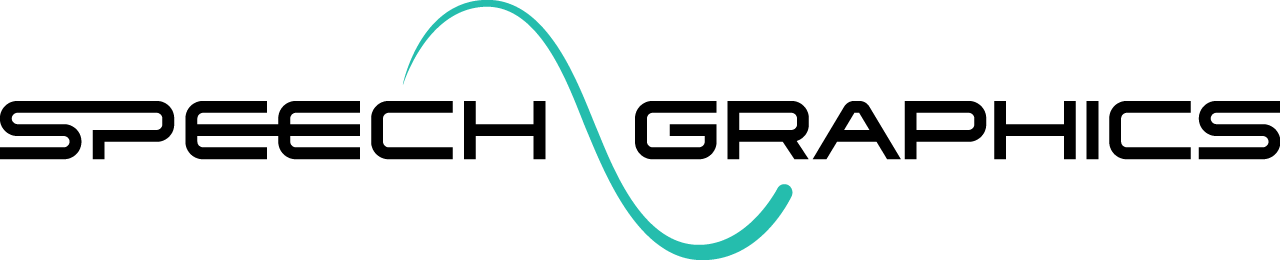イベントの読み込み、作成、保存
開く
イベントを開くには、[File]>[Open]の順にクリックするか、ショートカットCtrl+Oを使用します。
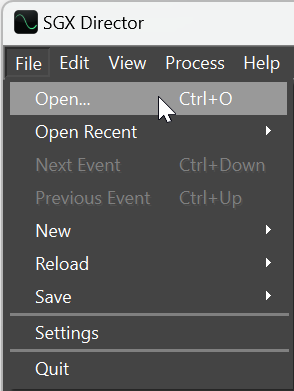
エクスプローラーでイベントファイルを選択して(複数選択可)、[Open]をクリックします。
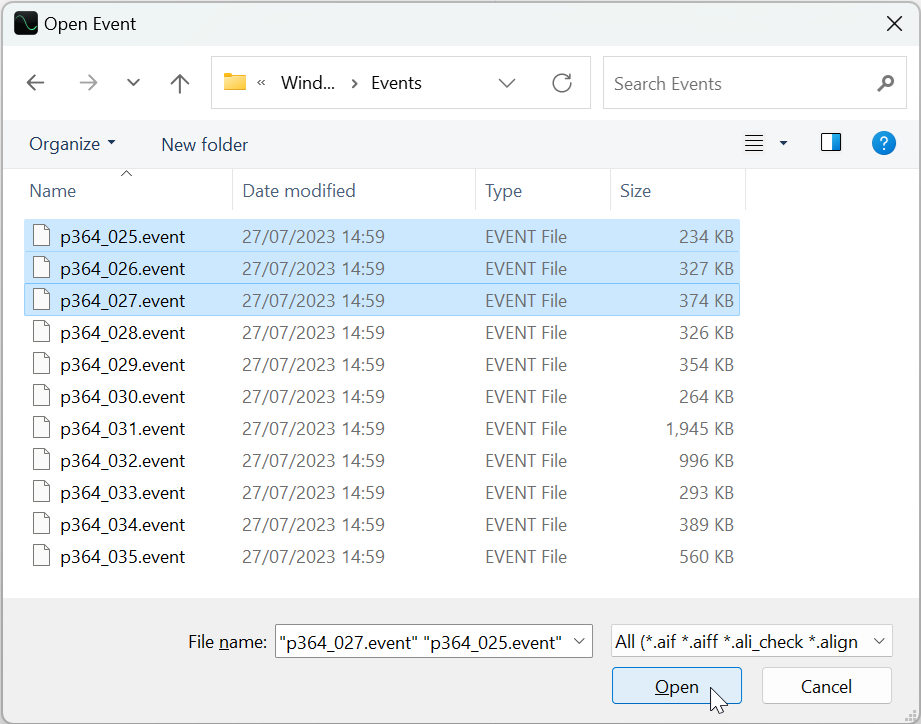
選択したイベントはイベントタブとして開かれます。
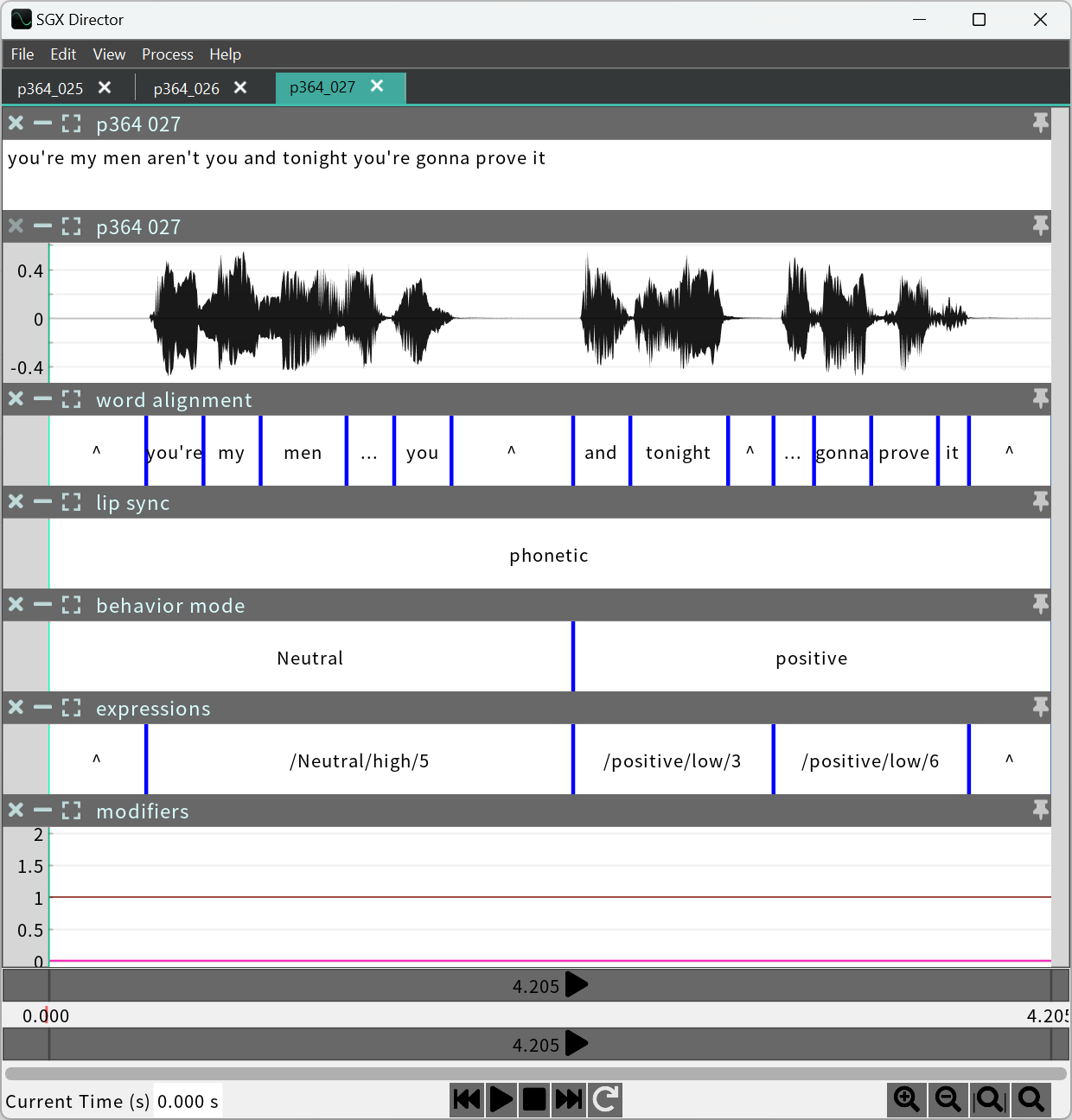
開いたイベントは、そのイベントのタブにマウスを合わせると、ファイルパスが表示されます。[View]>[Event]>[Show Event in Explorer]でその場所に移動することもできます。
最近使ったファイルを開く
最近使ったファイルを開く場合は、[File]>[Open Recent]の順にクリックします。
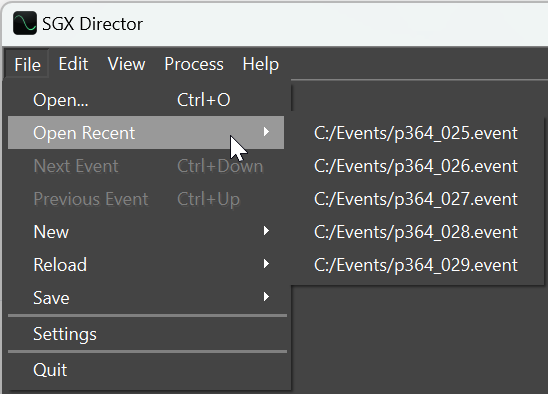
次のイベント、前のイベント
同一ディレクトリの前後のイベントを開くことも可能です。次のイベントを読み込む場合は、[File]>[Next Event]の順にクリックするか、ショートカットCtrl+Downを使用します。前のイベントを読み込む場合は、[File]>[Previous Event]の順にクリックするか、ショートカットCtrl+Upを使用します。次のイベントや前のイベントが、現在のイベントタブ(ハイライトされた状態)に読み込まれます。
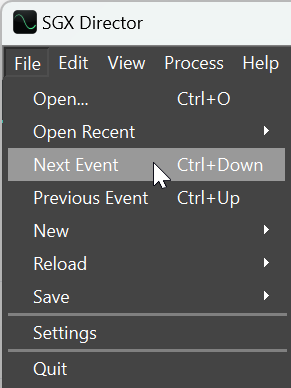
新規のイベント
空のイベントを新規作成するには、[File]>[New]>[Event]の順にクリックするか、ショートカットCtrl+Nを使用します。このイベントにはシーケンスは含まれません。
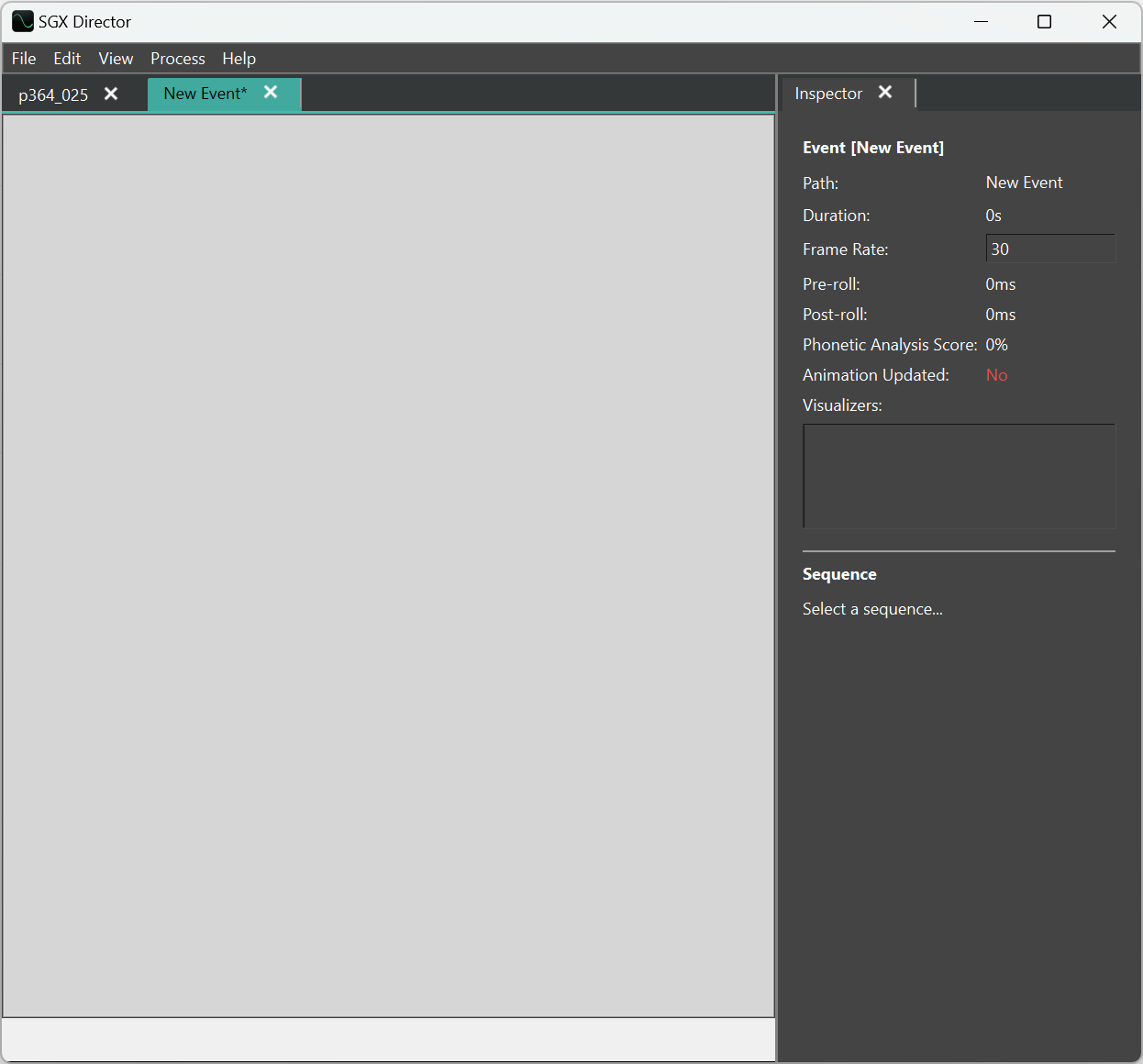
その後、この空のイベントにシーケンスを読み込むには、[File]>[Open]の順にクリックして、音声ファイルと対応するスクリプトファイルを読み込みます。
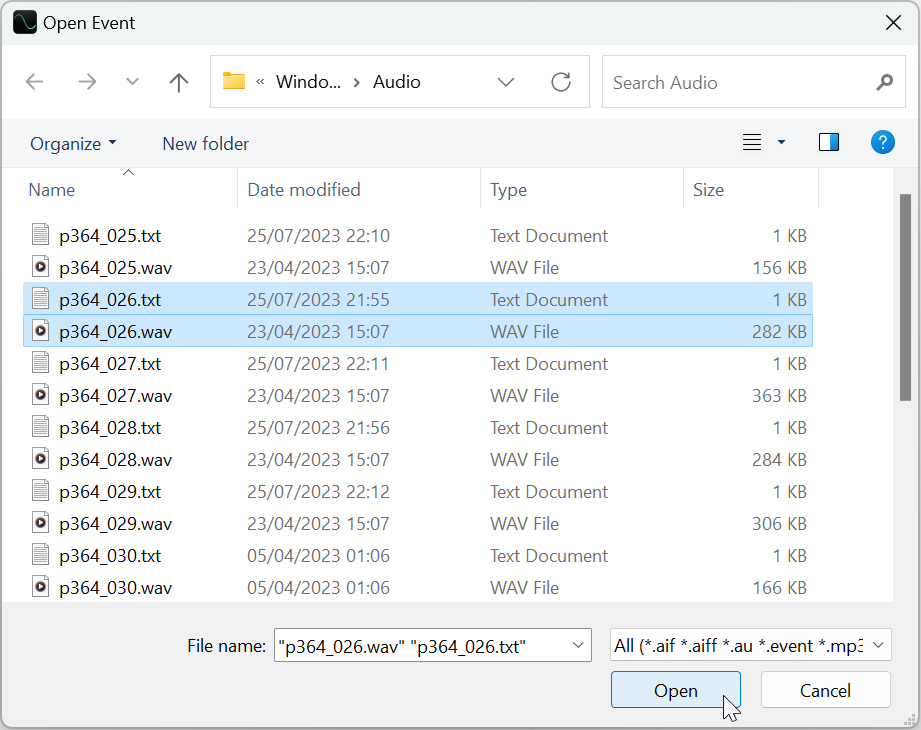
インプットのみが読み込まれた状態になります。
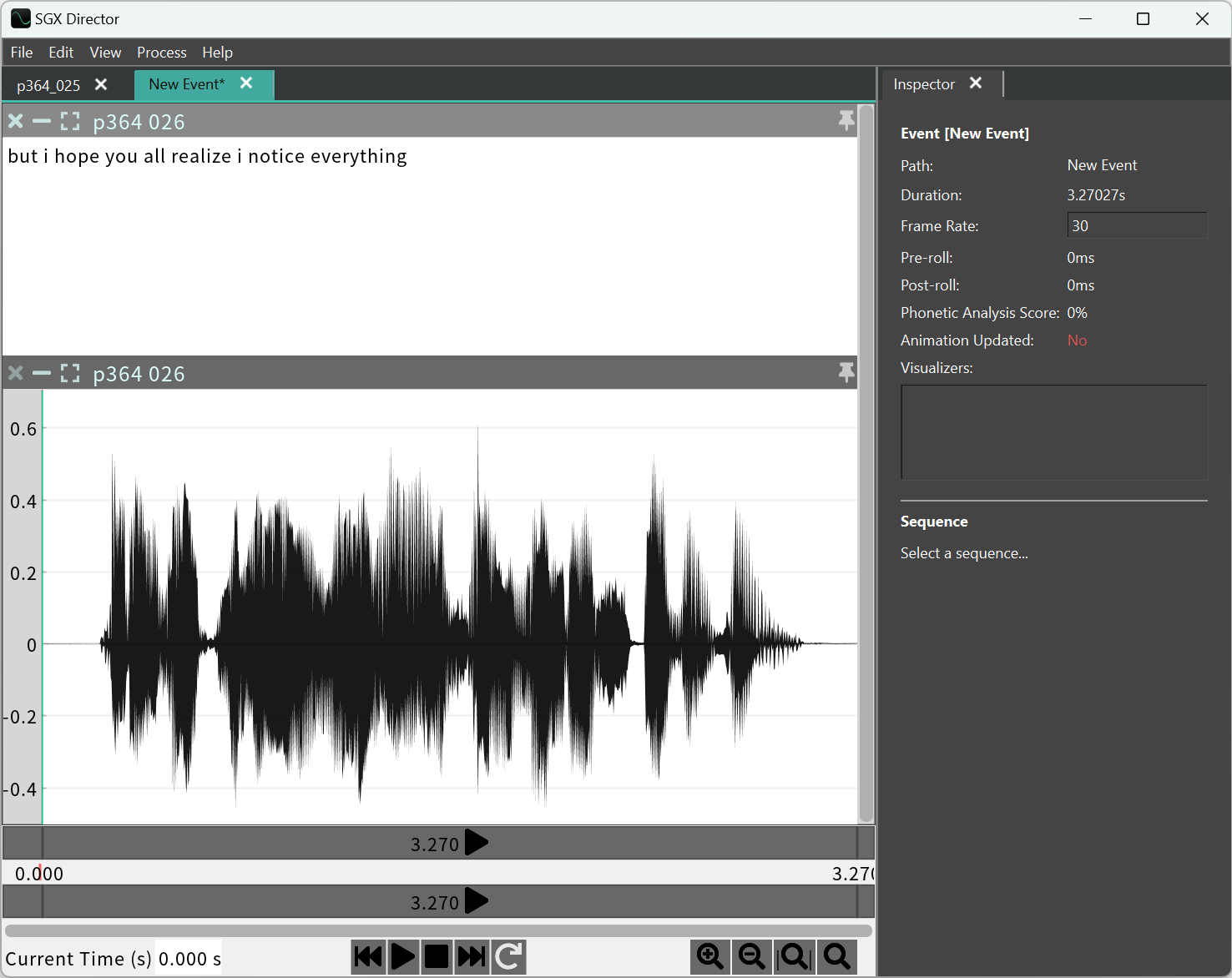
このイベントを処理して、アニメーションやメタデータを作成することができます(「イベントの処理」参照)。
イベントの再読み込み
現時点では、SGX Directorには編集を取り消す機能はありませんが、イベントを再度読み込むことで編集内容を取り消すことができます。[File]>[Reload]>[Event]をクリックすると、既知のファイルパスから現在のイベントを再度読み込めます。
保存、名前を付けて保存
イベントに加えた変更内容を上書き保存する場合は、[File]>[Save]の順にクリックするか、ショートカットCtrl+Sを使用します。新規で保存する場合は、[File]>[Save As]の順にクリックします。